- Autor Jason Gerald [email protected].
- Public 2024-01-02 02:38.
- Viimati modifitseeritud 2025-01-23 12:16.
Apple on hõlbustanud saitide blokeerimist iOS 7. väljaandes. Piirangute menüü kaudu blokeeritud veebisaidid blokeeritakse igas brauseris. Saate blokeerida ühe saidi või blokeerida kõik saidid, kuid lubada kinnitatud saidid.
Samm
Meetod 1 /2: teatud saitide blokeerimine
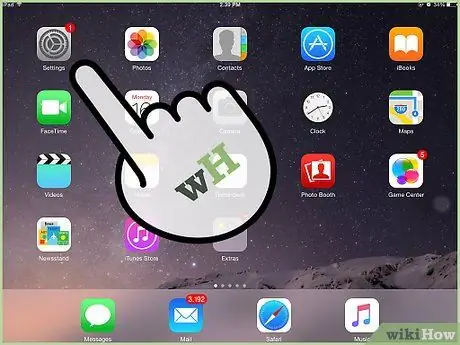
Samm 1. Avage rakendus Seaded ja puudutage "Üldine"
Ilmuvad iPadi üldised seaded.
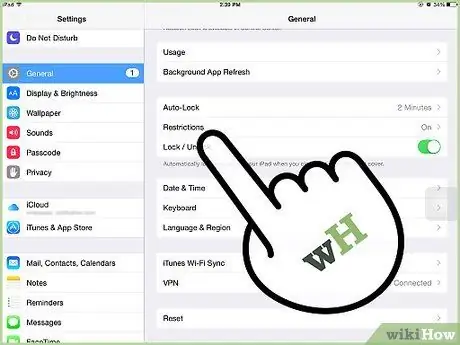
Samm 2. Vanemliku kontrolli menüü avamiseks puudutage “Piirangud”
Kui piirangud olid varem lubatud, peate jätkamiseks sisestama oma piirangute pääsukoodi.
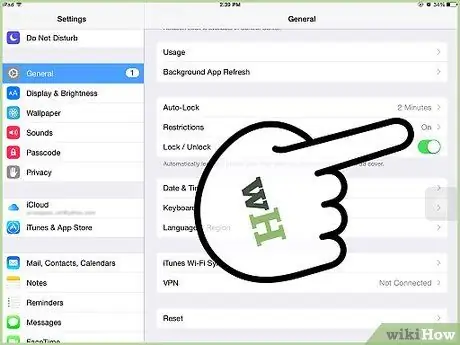
Samm 3. Puudutage "Luba piirangud", seejärel looge pääsukood
See pääsukood peab erinema sellest, mida tavaliselt iPadi lukustamiseks kasutate. Veenduge, et see kood oleks meeldejääv, sest vajate seda koodi muudatuste tegemiseks.
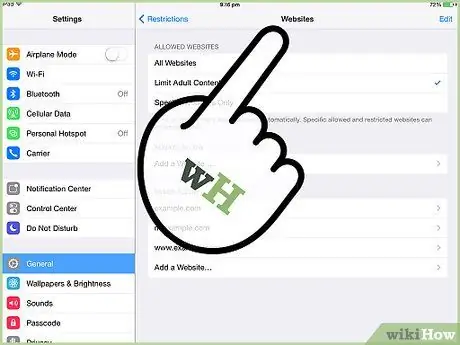
Samm 4. Puudutage jaotises "Lubatud sisu" nuppu "Veebisaidid"
Avanevad saidipiirangute juhtelemendid.
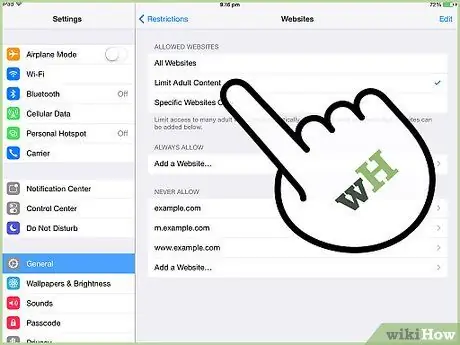
Samm 5. Puudutage teatud veebisaitide blokeerimiseks "Piira täiskasvanutele mõeldud sisu"
See suvand on lisada blokeeritavaid saite ja blokeerida veebisaite, mis sisaldavad täiskasvanutele mõeldud sisu.
Kui soovite blokeerida kõik saidid, välja arvatud mõned, vaadake järgmist jaotist
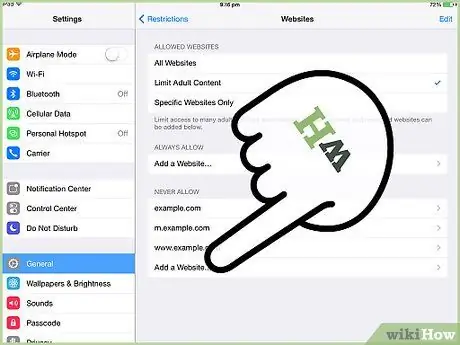
Samm 6. Puudutage jaotises "Mitte kunagi luba" nuppu "Lisa veebisait"
See suvand on mõeldud nende veebisaitide aadresside sisestamiseks, mida soovite alati blokeerida.
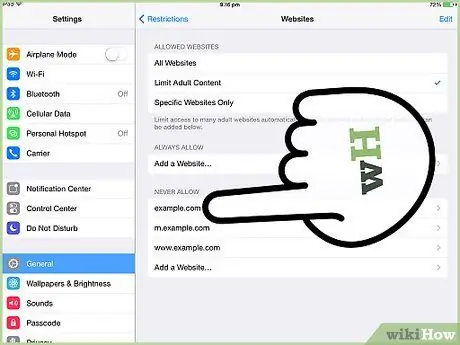
Samm 7. Sisestage blokeeritava saidi aadress
Sait, mida soovite blokeerida, lisatakse loendisse „Mitte kunagi lubada” ja see takistab selle laadimist Safaris või mõnes muus iPadi veebibrauseris.
Lisage saidi kõik versioonid. Näiteks saidi "wikihow.com" blokeerimine ei pruugi ilmtingimata mobiiliversiooni blokeerida. Samuti peaksite lisama "m.wikihow.com"
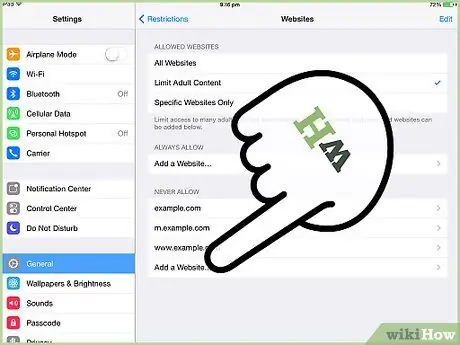
Samm 8. Jätkake blokeeritavate saitide lisamist
Lisage saite, mille juurdepääs on piiratud. Kui leiate, et on palju saite, mida soovite piirata, on teil lihtsam kõik saidid blokeerida ja lubada ainult teatud saidid. Lisateavet leiate järgmisest jaotisest.
Meetod 2/2: lubage ainult teatud saidid
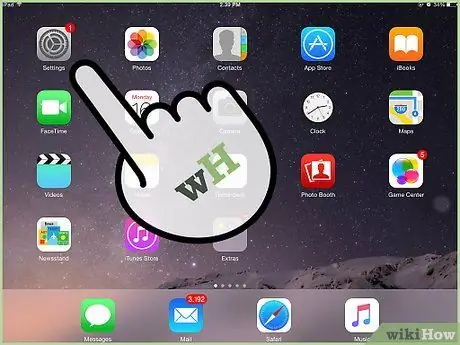
Samm 1. Avage rakendus Seaded, seejärel puudutage "Üldine"
Mõnikord on lihtsam blokeerida kõik saidid ja seejärel lubada ainult teatud saidid, näiteks lubada oma lapsele teatud veebisaite.
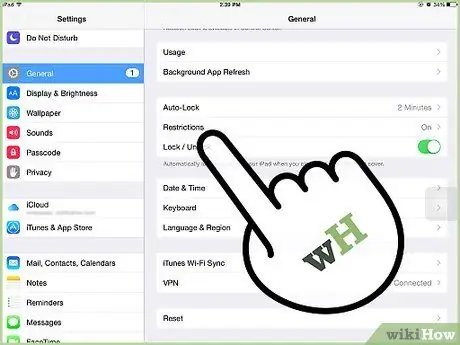
Samm 2. Puudutage "Piirangud" ja sisestage küsimisel oma pääsukood
Pääsukoodi taotlus kuvatakse ainult siis, kui olete piirangud varem lubanud.
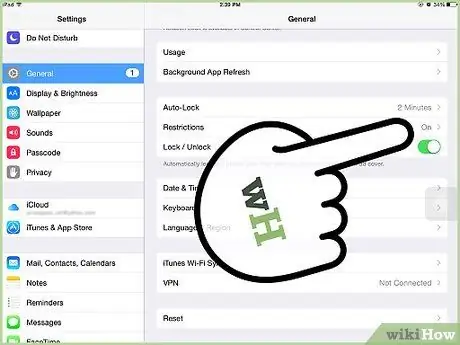
Samm 3. Puudutage "Luba piirangud"
Teil palutakse luua piirangutele spetsiifiline juurdepääsukood. See kood tuleb sisestada iga kord, kui soovite muudatusi teha.
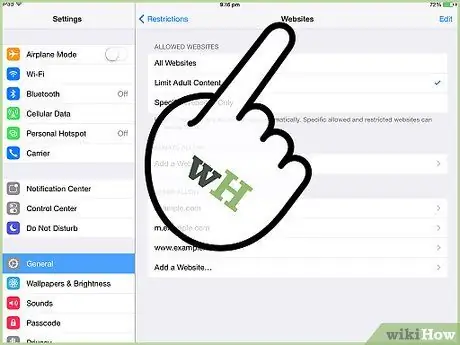
Samm 4. Puudutage jaotises "Lubatud sisu" nuppu "Veebisaidid"
See suvand on blokeeritud saitide seadete kohandamiseks.
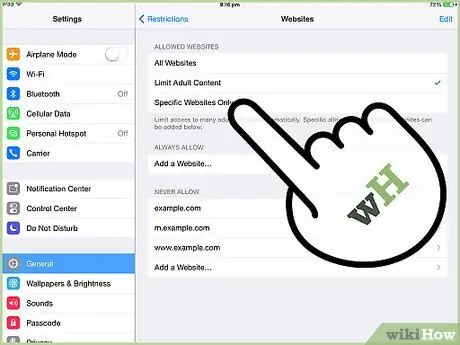
Samm 5. Puudutage „Ainult konkreetsed veebisaidid“
Juurdepääs kõikidele saitidele blokeeritakse, välja arvatud need, mille olete lubanud.
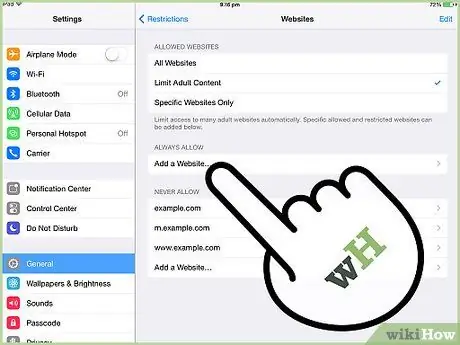
Samm 6. Puudutage "Lisa veebisait" ja sisestage lubatud saidid
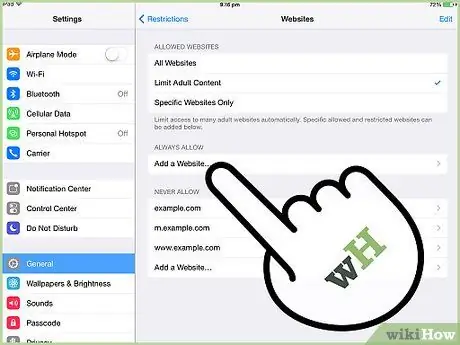
Samm 7. Jätkake veebisaitide lisamist
Saate sellesse loendisse suvaliselt lisada mis tahes saidi. Kõikidele lisatud saitidele pääseb juurde Safarist või muust installitud brauserist. Kõik teised saidid blokeeritakse.






